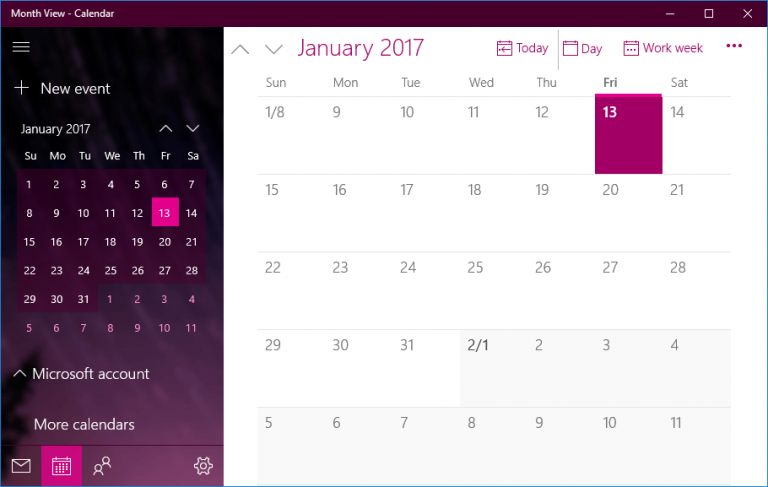Как заблокировать установку Windows 10 Fall Creators Update

Мы готовы к обновлению Windows 10 Fall Creators Update! Или мы?
17 октября Microsoft выпускает новое крупное обновление для Windows 10, также известное как Fall Creators Update. Мы уже знаем (вроде), что приносит новое обновление, и, честно говоря, пользователи не так впечатлены. Из-за этого, а также из-за не столь выдающегося послужного списка крупных обновлений Windows 10 большое количество пользователей предпочли бы пропустить Fall Creators Update. Или хотя бы продержаться как можно дольше.
Мы не собираемся здесь обсуждать, следует ли вам блокировать Fall Creators Update или нет. Если вы читаете эту статью, очевидно, на то есть причины. Я скажу вам именно то, что вы хотите услышать – как заблокировать установку Windows 10 Fall Creators Update на свой компьютер .
Процедура блокировки Fall Creators Update варьируется от версии к версии. Поэтому, в зависимости от вашей версии Windows 10, заблокировать обновление будет более или менее сложно. Но одно можно сказать наверняка, будет некоторая путаница. И да, ничего определенного!
Итак, без лишних слов, давайте разберемся, что имеет значение, и поговорим о сбое Windows 10 Fall Creators Update в различных версиях Windows 10. Если вы не хотите все это читать, найдите свою версию Windows 10 и следуйте инструкциям.
Оглавление:
Bloquear Windows 10 Fall Creators Update и Windows 10 версии 1703 (Creators Update) Pro или Enterprise
Заблокировать обновление Windows 10 Fall Creators Update в Windows 10 версии 1703 (Creators Update) Главная
Заблокируйте обновление Windows 10 Fall Creators Update в Windows 10 версии 1607 (юбилейное обновление) Pro или Enterprise
Заблокируйте обновление Windows 10 Fall Creators Update в Windows 10 версии 1607 (юбилейное обновление) Главная
Как предотвратить установку Windows 10 Fall Creators Update на компьютер с Windows 10
Заблокировать обновление Windows 10 Fall Creators Update в Windows 10 версии 1703 Pro или Enterprise
Windows 10 версии 1703 позволяет отложить основные обновления Windows 10 на целый год. Однако, поскольку у нас, очевидно, не было крупного обновления для тестирования этой опции, мы не уверены, что оно заблокирует установку Fall Creators Update на указанное количество дней. Теоретически это работает, но нет практики, подтверждающей это.
Чтобы отложить обновление Windows 10 Fall Creators Update в Windows 10 Pro версии 1703, выполните следующие действия:
Перейдите в Настройки> Обновление и безопасность.
Теперь перейдите в Дополнительные параметры
Вы откроете для себя возможность отложить основные обновления. Выберите желаемое количество времени (максимум 365 дней)

Если вы хотите играть безопасно (опять же, теоретически), вы также можете переключиться на текущую ветку компании (CBB). Microsoft обычно выпускает важные обновления для CBB в течение четырех месяцев после Current Branch. Следовательно, если вы переключитесь на эту опцию, вы не получите обновление Creators Update в течение 4 месяцев и года после этого.
Таким образом, у вас будет своего рода двухуровневая защита. Но, опять же, я не пробовал ни одного из этих вариантов, поэтому не уверен, как они будут работать вместе.
Все станет еще сложнее, если я скажу вам, что Microsoft отказалась от термина «Текущая ветвь для бизнеса», но я не собираюсь создавать больше путаницы, поскольку я уверен, что вы уже почесываете голову. Если вы хотите прояснить ситуацию, поищите в Интернете «Windows 10 Current Vranch for Business». Удачи.
Заблокировать обновление Windows 10 Fall Creators Update в Windows 10 версии 1703 Home
Если пользователи Windows 10 Pro не уверены в судьбе своей операционной системы, пользователи Windows 10 Home действительно зацикливаются на ней. Если вы являетесь пользователем Windows 10 Home, вы не можете переключиться на CBB или откладывать обновления. Поэтому ваша единственная надежда – попытаться обмануть Windows, заставив ее «думать», что она технически не способна загрузить последнее обновление.
Я говорю об установлении подключения счетчика. Если для вашего подключения к Интернету установлено лимитирование, Windows не будет загружать основные обновления, чтобы избежать потенциально огромных объемов данных.
Вот что вам нужно сделать, чтобы настроить лимитное соединение в Windows 10:
Зайдите в Настройки> Сеть и Интернет.
Теперь перейдите в раздел “Изменить свойства подключения”.
Переключить Настроить при измерении соединения

С другой стороны, установка лимитного соединения не гарантирует, что Windows 10 Fall Creators Update навсегда останется на вашем компьютере. Во-первых, Microsoft должна выполнить свое обещание «автоматически загружать только обновления, необходимые для правильной работы Windows», пока ваше соединение настроено как метрика.
Хотя мы считаем, что Microsoft не нарушит свое слово, нет гарантии, что ваша установка не будет чем-то прервана и «позволит» Windows 10 Fall Creators Update ускользнуть у вас из рук.
Заблокировать обновление Windows 10 Fall Creators Update в Windows 10 версии 1607 Pro или Enterprise
В Windows 10 Anniversary Update есть старая добрая опция «Отложить рекомендуемые обновления», которая позволяет блокировать основные обновления, включая Fall Creators Update, на неопределенный срок. Но разговоры те же. Я не уверен, достаточно ли этого параметра, чтобы предотвратить установку Fall Creators Update на мой компьютер. Просто потому, что Microsoft удалила (ну, обновила) его в Creators Update, и никто не знает, будет ли Microsoft больше уважать эти настройки. В любом случае, вот как отложить основные обновления в Windows 10 версии 1607:
Перейдите в Настройки> Обновление и безопасность.
Теперь перейдите в Дополнительные параметры
Проверить отложенные обновления

Кроме того, у Windows 10 Anniversary Update есть большое преимущество перед Windows 10 Creators Update: оно позволяет блокировать обновления из редактора групповой политики. Так что, если вы хотите убедиться, что ваша система отложит обновление Fall Creators Update, вы, вероятно, захотите заняться gpedit . Это именно то, что вам нужно сделать:
Перейти к Искать , написать gpedit и откройте Изменить групповую политику
Перейдите в Конфигурация компьютера> Административные шаблоны> Компоненты Windows> Центр обновления Windows.
Справа нажмите Отложить обновления Windows.
Перейдите к Выбрать, когда будут получены обновления функций.
Теперь включите политику и установите 180 на После выпуска обновления функции отложить его получение на несколько дней.
Сохраните настройки и выйдите из редактора групповой политики.
Заблокировать обновление Windows 10 Fall Creators Update в Windows 10 версии 1607 Home
Windows 10 Домашняя версия 1607 – вот где все становится некрасиво для пользователей. Как Вуди Леонхард указывает на то Если вы используете соединение Wi-Fi, вы можете без особых проблем настроить его как измерение. Но если вы используете проводное соединение Ethernet, система просто не распознает, что это соединение с лимитом. Итак, лучше всего использовать небольшой инструмент под названием Wushowhide.
Это служебная программа Microsoft, которая изначально была разработана для сокрытия поврежденных обновлений драйверов и предотвращения их установки на ваш компьютер. Но вы также можете использовать его для блокировки обновления Fall Creators Update. Самый большой недостаток? Что ж, сначала вам нужно получить обновление, чтобы его можно было скрыть. Это означает, что вам придется постоянно находиться на связи в течение нескольких дней, может быть, недель, пока вы не получите обновление. Так что, если вы не готовы к такой жертве, просто откажитесь и позвольте обновлению установить автоматически.
Когда (если) вы охотитесь на него, ознакомьтесь с нашей статьей об использовании Wushowhide для получения дополнительных инструкций. Мы не упоминаем о каких-либо крупных обновлениях для Windows 10, но процедура практически такая же.
В этом вся суть. Я надеюсь, что вы нашли то, что искали, и что вы можете держать Fall Creators Update на своем компьютере столько, сколько захотите. Если у вас есть какие-либо комментарии или вопросы, запишите их в комментариях ниже.
СМЕЖНЫЕ ИСТОРИИ, КОТОРЫЕ НЕОБХОДИМО ПРОВЕРИТЬ:
Бесплатная версия Windows 10 Fall Creators Update Bloatware доступна для установки
Обновление Windows 10 Fall Creators Update получает новые функции безопасности
Story Remix не совместим с 3D и Windows 10 Fall Creators Update
Попрощайтесь с этими функциями в Windows 10 Fall Creators Update.
Хронология не будет отображаться в Windows 10 Fall Creators Update
Этикетки: Windows 10 Fall Creators Update




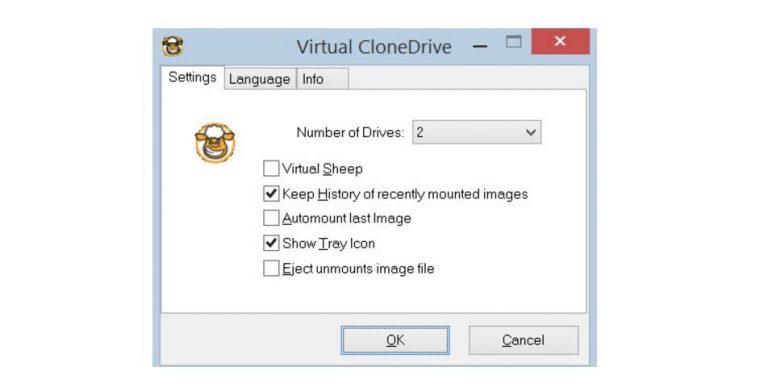
![Не удается изменить имена папок в Windows 10[Corregir].](https://xmeg.ru/wp-content/uploads/2021/08/rename-folder-windows-10.png)